Identifiants Web
Aperçu
Les identifiants Web de Terminal Service Plus sont une fonctionnalité unique à la pointe de la technologie, qui permet aux utilisateurs de se connecter simplement avec une adresse e-mail ou un code PIN.
Avec les identifiants Web, vous pouvez sécuriser l'accès de votre serveur avec l'adresse e-mail d'un utilisateur ou avec un simple code PIN généré par votre application professionnelle. L'un des grands avantages de cette fonctionnalité est que ces identifiants (e-mail ou code PIN) sont de véritables identifiants Web : l'utilisateur ne saura pas quel compte utilisateur Windows il utilise actuellement et il n'a pas besoin de connaître un véritable identifiant/mot de passe Windows pour se connecter à son application !
Avec les identifiants Web, vous pourrez définir des identifiants Web personnalisés et les associer à tout compte utilisateur Windows / Active Directory existant. L'utilisateur pourra alors se connecter en utilisant ces identifiants personnalisés, au lieu de ceux de Windows / Active Directory.
Gérer vos identifiants Web
Dans l'outil d'administration, ouvrez l'onglet « Web » et cliquez sur la tuile « Identifiants Web ».
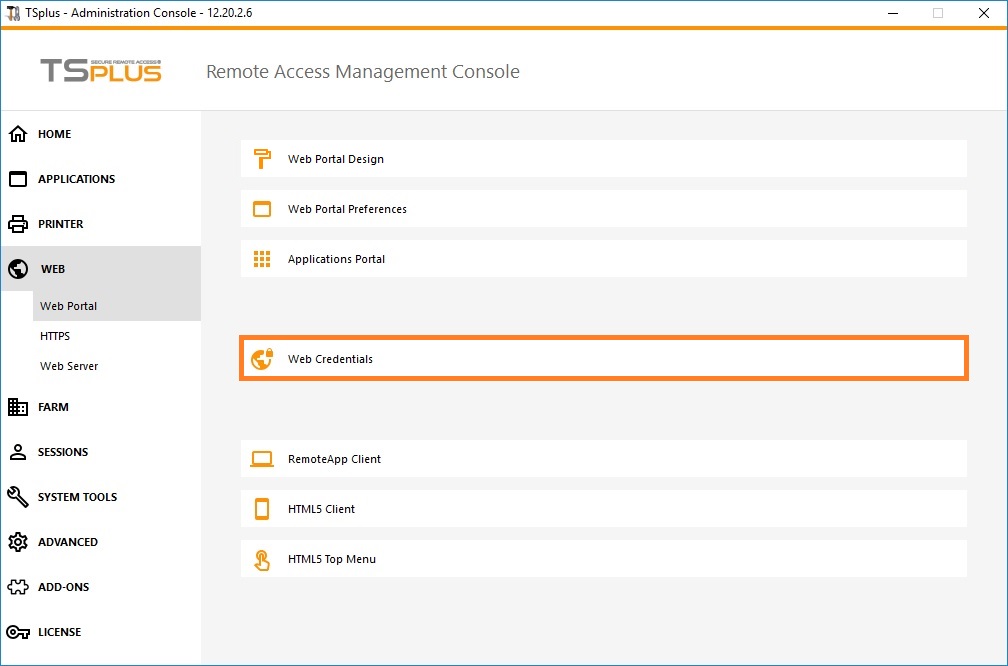 Le Gestionnaire de Crédentiels Web s'ouvrira et affichera cette fenêtre :
Le Gestionnaire de Crédentiels Web s'ouvrira et affichera cette fenêtre :
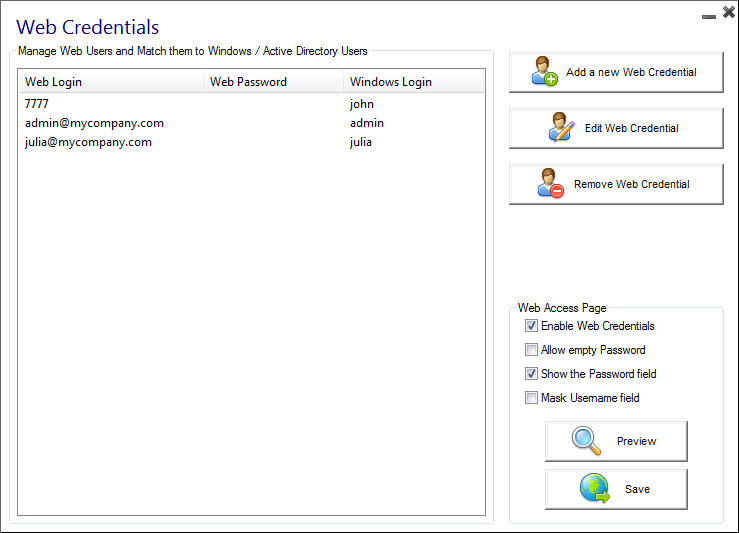 Vous pouvez maintenant créer une nouvelle identification Web en associant un identifiant personnalisé et un mot de passe (facultatif) à un compte utilisateur Windows / Active Directory existant, comme indiqué ci-dessous :
Vous pouvez maintenant créer une nouvelle identification Web en associant un identifiant personnalisé et un mot de passe (facultatif) à un compte utilisateur Windows / Active Directory existant, comme indiqué ci-dessous :
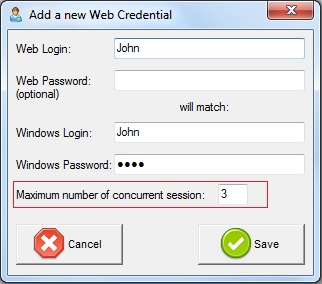 Depuis la version 9.50 de TSplus, vous pouvez également décider du nombre maximum de sessions simultanées pour un utilisateur.
Depuis la version 9.50 de TSplus, vous pouvez également décider du nombre maximum de sessions simultanées pour un utilisateur.
Vous pouvez également modifier et supprimer un identifiant Web existant, ce qui vous permet de changer ou de désactiver tout identifiant personnalisé que vous avez configuré.
Alternativement, vous pouvez créer des identifiants web via une ligne de commande :
- Dans le menu Démarrer de Windows, dans le champ d'exécution, tapez : 'cmd.exe' (ou dans Programmes/Accessoires > 'Windows Power Shell')
- Ensuite, pour accéder au bon dossier, tapez : cd “C:\Program Files (x86)\TSplus\UserDesktop\files”, puis appuyez sur Entrée pour valider.
- Pour ajouter un nouveau Web Credential, tapez : AdminTool.exe /webcredentials-add votre_identifiant_web votre_mot_de_passe_web votre_identifiant_windows votre_mot_de_passe_windows sessions_concurrentes_maximum
- Pour ajouter un identifiant vide, tapez deux guillemets doubles : "" pour indiquer un texte vide.
- Pour supprimer un identifiant web, tapez : AdminTool.exe /webcredentials-remove votre_identifiant_web
Notes importantes
Veuillez noter les limitations suivantes :
-
Les caractères '[', ']' et '°' ne sont pas pris en charge dans les champs de mot de passe.
-
Dans un Configuration de la ferme / passerelle Les identifiants Web ne prennent en charge que le mode de répartition de charge (c'est-à-dire qu'il ne fonctionne pas avec le mode assigné par le serveur)
-
Dans une configuration de ferme / passerelle avec mode de répartition de charge, les identifiants Web doivent être définis sur chaque serveur de la ferme au moment.